在物联网(IoT)设备普及的今天,安全摄像头等智能设备在追求便捷的同时,往往忽视了数据传输过程中的加密保护。很多摄像头默认通过 HTTP 协议传输数据,而非加密的 HTTPS,从而给潜在攻击者留下了可乘之机。本文将从原理、工具配置、攻击步骤、局限性以及防御措施等多个角度,详细解析如何利用 Wireshark 截获摄像头传输的图像数据。
1. 背景与技术原理
1.1 IoT 设备的安全隐患
便捷性优先,安全性不足
许多摄像头在设计时为了降低使用门槛,选择了直接通过 HTTP 提供后台管理和视频预览功能。这种设计虽然使用简单,但因数据以明文方式传输,使得在局域网内的其他用户(如拥有 Wi-Fi 密码者)有机会截获并解析敏感数据。
开放端口问题
常见的 HTTP 服务一般会绑定在 80、81、8080、或 8081 等端口上。通过网络扫描工具(如 Nmap)可以快速发现这些开放端口,进而定位目标设备。
1.2 Wireshark 与无线流量分析
Wireshark 是一款功能强大的网络抓包工具,它能捕获并解析通过网络传输的各类数据包。在无线网络环境下,借助支持监控模式的无线网卡,Wireshark 能够监听目标网络的数据流量,若能获取到 WPA/WPA2 四次握手,则可以对流量进行解密分析,从而还原出原始的 HTTP 数据。
2. 攻击流程详解
2.1 前期准备
2.1.1 获取网络访问权限
已知密码方案
若你已经知晓目标 Wi-Fi 网络的密码,可将密码添加到 Wireshark 的解密设置中,这样在捕获到四次握手包后即可对流量进行解密。
获取四次握手包
四次握手是 WPA/WPA2 协议中用于建立加密连接的关键步骤。捕获这个握手包是解密网络流量的前提,因此确保目标设备在观看摄像头视频时能够生成握手包非常重要。
2.1.2 配置支持监控模式的无线网卡
无线网卡选择
使用一块支持监控模式(monitor mode)的无线网卡(如 Alfa AWUS036NHA)进行抓包。监控模式允许网卡接收所有经过的无线信号,而非仅限于发送到本机的数据包。
进入监控模式
利用工具 airmon-ng 将无线网卡(例如 wlan0)切换到监控模式:
airmon-ng start wlan0
完成后,网卡通常会变更名称(例如 wlan0mon),这时候开始扫描周边无线网络。
airodump-ng wlan0mon
信道锁定
根据 airodump-ng 的扫描结果,确定目标网络所使用的信道(Channel),然后固定无线网卡在该信道上,以便持续捕获目标流量。例如,如果目标网络在信道 12,则执行:
airmon-ng start wlan0mon 12
2.2 Wireshark 数据捕获与解密配置
2.2.1 启动 Wireshark 抓包
选择正确的网卡
打开 Wireshark 后,选择已进入监控模式并固定在目标信道的无线网卡开始捕获数据。初始抓包时,由于数据是加密传输,Wireshark中显示的内容大多为乱码。
2.2.2 添加 Wi-Fi 解密密钥
配置解密选项
进入 Wireshark 的“编辑” → “首选项”菜单,选择左侧的“协议”列表中的 “IEEE 802.11”。在该选项中勾选“启用解密”。
输入解密密钥
点击“编辑”按钮,在弹出的窗口中添加解密密钥。一般使用格式 password:networkname(例如 MyWiFiPass:HomeNetwork),然后点击保存。此时,若捕获到了正确的四次握手包,Wireshark 就能自动将捕获到的明文 HTTP 流量解密并显示出来。
2.2.3 流量过滤与目标定位
应用过滤器
为了排除局域网中其他无关流量,可以通过 MAC 地址或 IP 地址过滤目标设备的数据包。例如:在捕获的数据包列表中,右键点击某个目标设备的“接收地址”,选择“应用为过滤器”,只显示该设备的数据通信。
HTTP 流量过滤
在 Wireshark 的过滤器栏中输入 http,进一步筛选出 HTTP 协议相关的数据包,聚焦于摄像头视频流的传输数据。
2.3 主动生成四次握手
在某些情况下,目标设备可能长时间处于稳定连接状态,导致没有新的四次握手被捕获。此时,可以采用“断连重连”策略:
断开目标连接
使用工具 MDK3 对目标设备发起断连攻击,迫使其重新连接网络,从而生成新的四次握手包。示例命令如下(确保无线网卡已锁定到目标信道,如信道 12):
mdk3 wlan0mon d -c 12
观察重新连接
一旦目标设备重新连接,Wireshark 将捕获到新的四次握手包。使用 airodump-ng 命令辅助检查是否捕获成功,从而确保数据解密的有效性。
2.4 导出与解析截获的图像数据
2.4.1 导出 HTTP 对象
停止抓包
当你确信已经捕获到足够的数据后,停止 Wireshark 的数据捕获过程。
导出数据包内容
通过 Wireshark 的菜单依次选择“文件” → “导出对象” → “HTTP”,此时会弹出一个对象列表,其中包含了所有经过 HTTP 协议传输的文件。寻找列表中类型为 JPEG 的文件,即为摄像头传输的图像帧。
2.4.2 分析与查看截获图像
保存文件
选择目标图像文件,然后点击“保存”或“全部保存”,将文件保存到指定目录。
打开文件
直接使用图像查看器打开保存的 JPEG 文件,即可看到目标设备所接收到的摄像头图像。多张连续的图像还可能揭示视频流的动态内容。
3. 攻击局限性
网络密码必须已知
如果攻击者不知道目标网络的 Wi-Fi 密码,即使抓到四次握手也无法解密数据。
有效信号范围
攻击者必须处于足够接近目标网络的范围内,才能捕获到完整的无线信号。如果距离过远,信号强度不足,将影响抓包效果。
目标设备状态
若摄像头处于关闭状态或未有人观看视频,其传输的流量可能极少,导致抓包难度加大。
4. 防御措施与安全建议
为防止此类攻击,用户和设备管理者可以采取以下安全防护措施:
启用 HTTPS
对摄像头管理和预览界面启用 HTTPS 加密,防止数据传输过程中被截获。
强密码策略
为 Wi-Fi 网络和摄像头管理界面设置高强度密码,并定期更换,避免使用默认密码。
网络隔离
将摄像头及其他 IoT 设备部署在独立子网内,减少与主网络的交互,降低攻击面。
禁用不必要的端口
关闭不必要的开放端口,限制对管理接口的访问,降低被扫描和攻击的风险。
定期更新固件
确保摄像头和其他设备固件及时更新,以修补可能的安全漏洞。
温馨提示: 本文所有内容均基于公开技术资料和安全研究,切勿用于任何非法用途,合法合规始终是网络安全工作的前提。